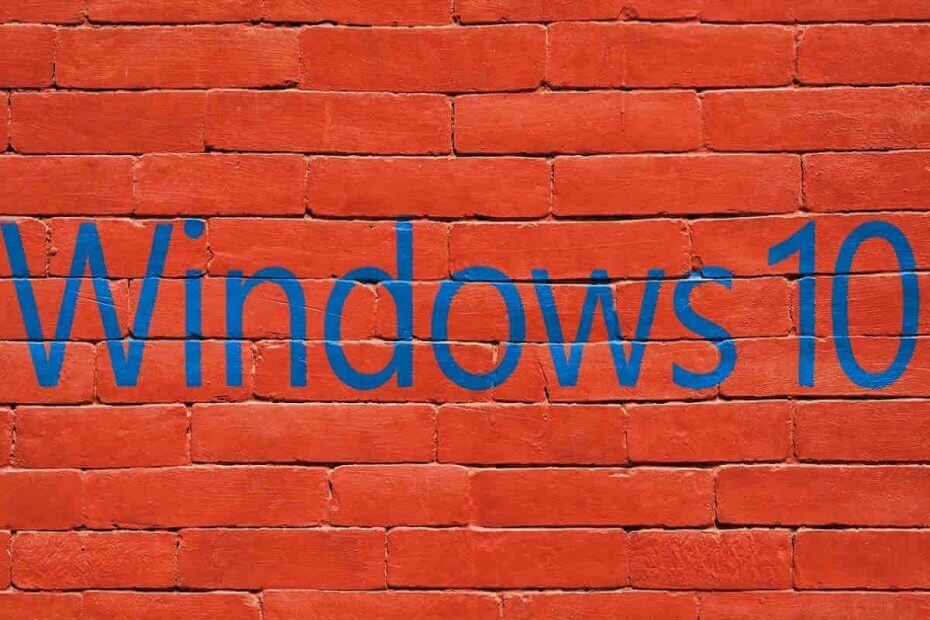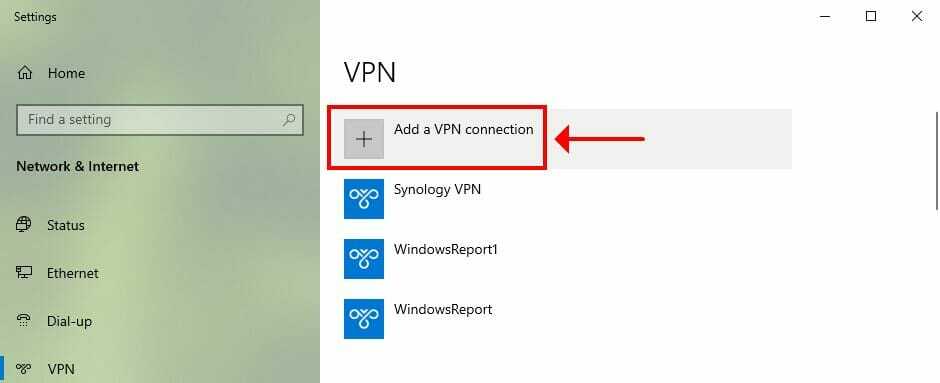Používateľov Windows 10 je príliš veľa! Inteligentných používateľov systému Windows 10 je však menej. Prečo? Pretože väčšina z nás nevie o mnohých vynikajúcich funkciách systému Windows 10. Skúmanie ďalších možností vám môže pomôcť využiť výkonné funkcie a poskytnúť vám tak úžasnú používateľskú skúsenosť. Tento príspevok vám predstaví deväť funkcií systému Windows 10, ktoré ste pravdepodobne nevedeli, aby vám uľahčili život! Pokračuj v čítaní.
Toto možnosť je spustiť zariadenie za menej času pri každom zapnutí. Windows používa čiastočný režim dlhodobého spánku. Pri použití čiastočného režimu dlhodobého spánku sa do súboru režimu dlhodobého spánku (hiberfil.sys) na disku uloží iba relácia jadra a ovládače zariadení. Až teda nabudúce, keď ho spustíte, systém Windows 10 použije tieto uložené systémové informácie na obnovenie systému, namiesto aby vykonal studený boot pre úplné reštartovanie.
- Na paneli Cortana hľadajte Možnosti napájania.
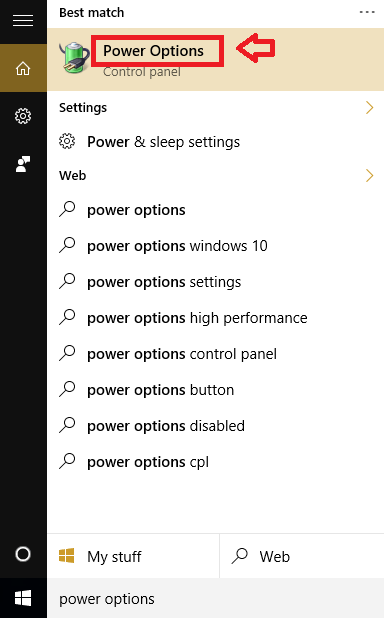
- Kliknite na Vyberte, čo majú robiť tlačidlá napájania.
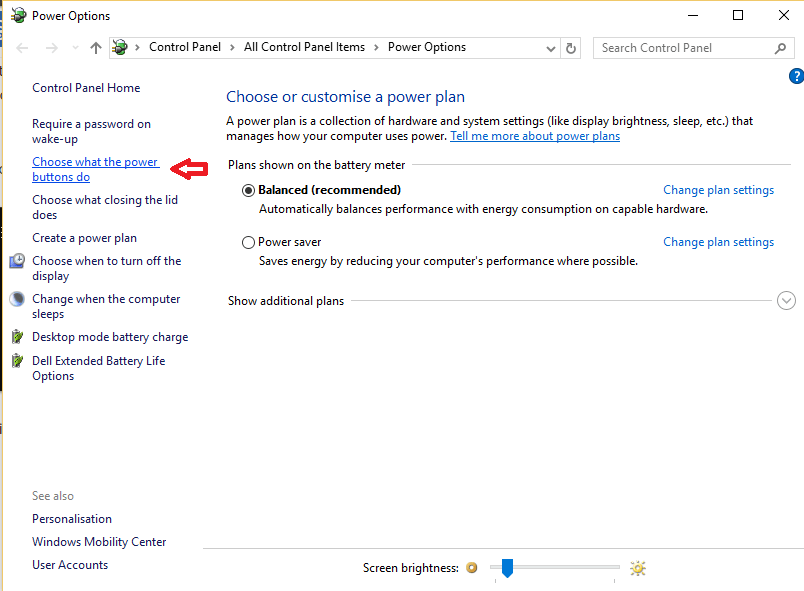
- Kliknite na Zmeňte nastavenia, ktoré momentálne nie sú k dispozícii.
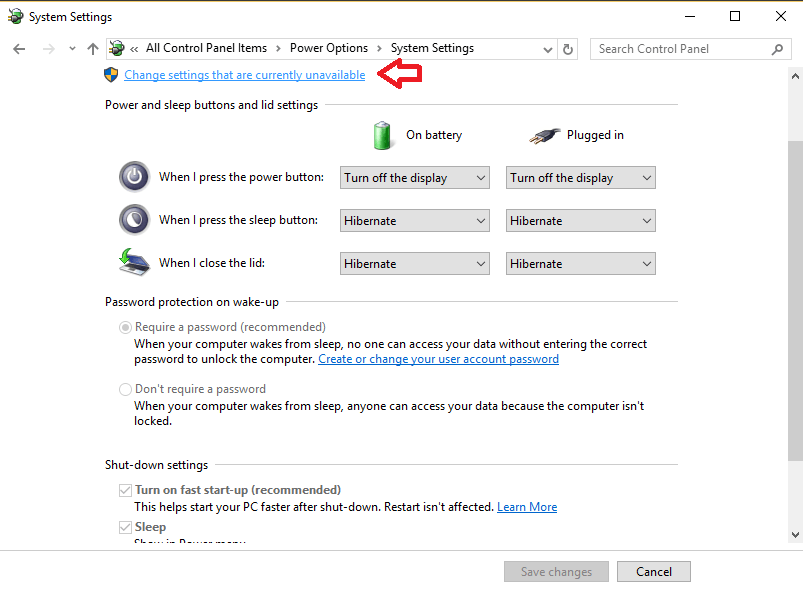
- Kliknite na Zapnite rýchle spustenie. Kliknite na Uložiť zmeny.
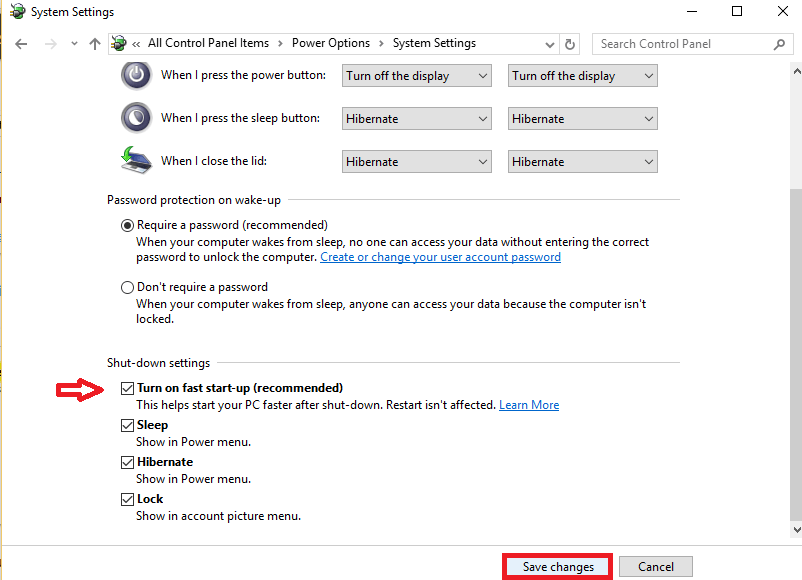
Aplikácie môžete zacvaknúť do štyroch rohov obrazovky pomocou klávesov Windows + Ľavé alebo Windows + Pravé. A je toho ešte viac! Ak chcete zmeniť veľkosť prichyteného okna, stačí umiestniť myš na priesečník okien a ťahať doľava alebo doprava, ako chcete.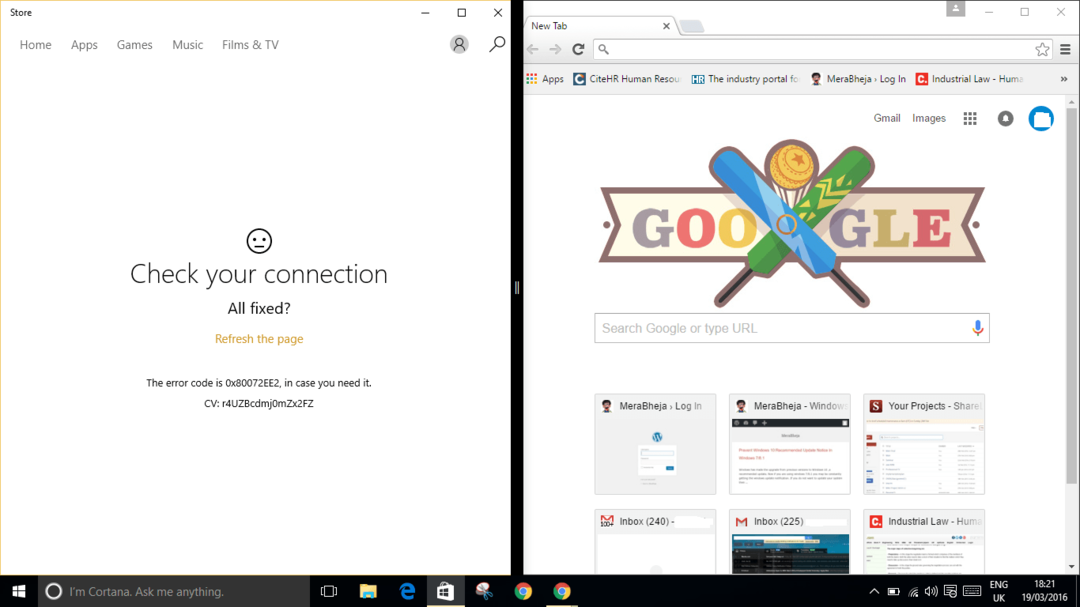
Keď sa otvorí viac okien a pokúsite sa ich prichytiť, systém Windows vám zobrazí návrhy, ako ich prichytiť. Ak sa vám zdá táto funkcia nepríjemná, môžete vypnúť rýchle návrhy. Tu je postup:
- Kliknite na šípku nahor na paneli úloh a kliknite na ikonu Všetky nastavenia.
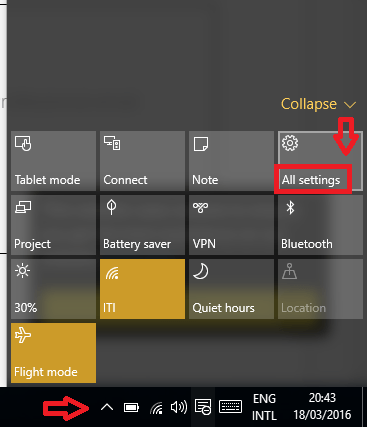
- Otvorí sa okno s nastaveniami. Kliknite na Systém.
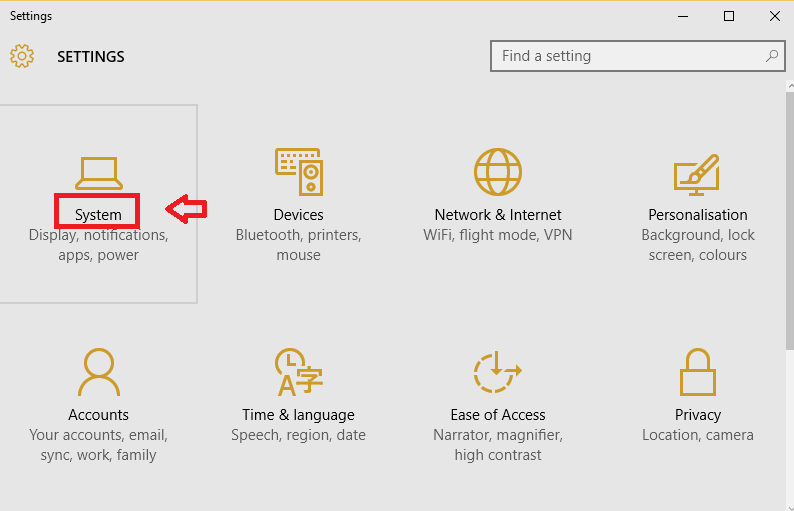
- Vyberte si Multi-tasking.
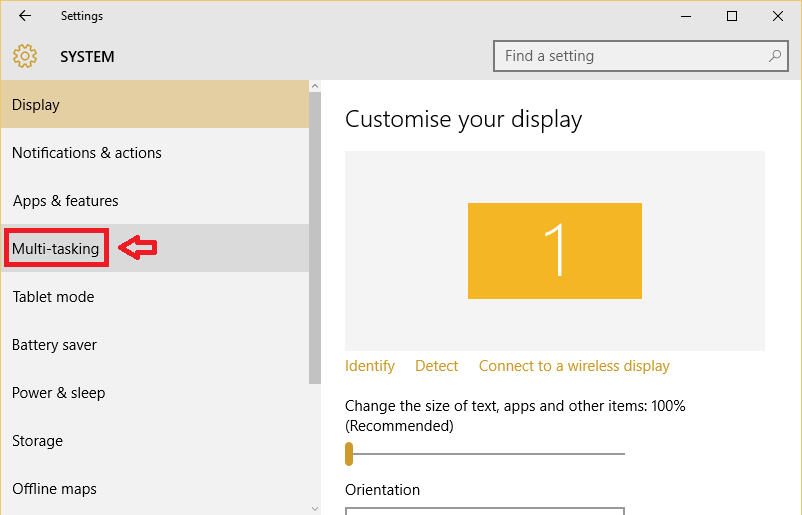
- Prepnúť možnosť Keď trhnem okno, ukážte, čo vedľa neho môžem prasknúť.
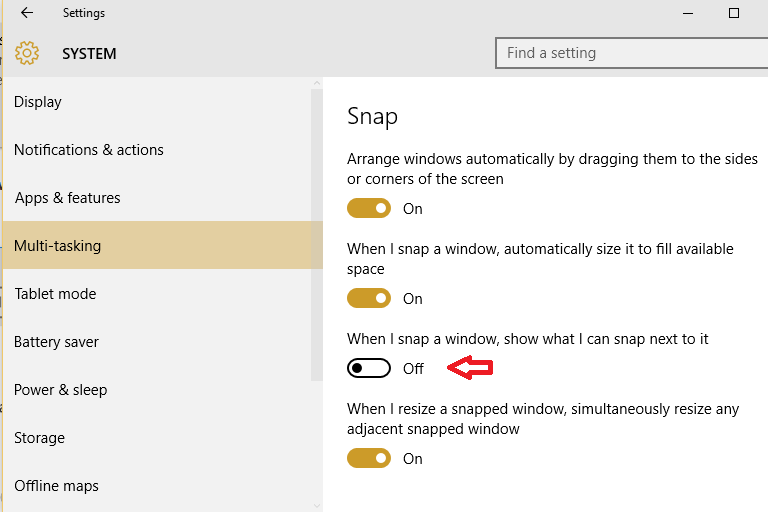
WUDO, Windows Update Delivery Optimization vám umožňuje získať aktualizácie systému Windows a ukladať aplikácie z iných zdrojov ako Microsoft. To je užitočné, ak máte obmedzené pripojenie na internet. WUDO je v predvolenom nastavení zapnuté v systéme Windows 10. Ak si želáš, tak môžeš vypnite funkciu WUDO.
- Otvorené nastavenie a kliknite na Aktualizácia a zabezpečenie.
- Vyberte si Aktualizácia systému Windows nasledovaný Pokročilé nastavenia.
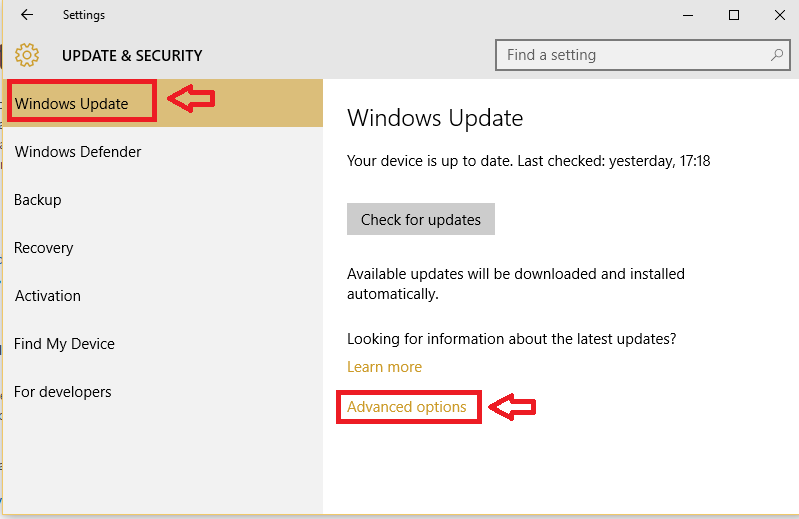
- Kliknite na Vyberte, ako sa majú doručovať aktualizácie.
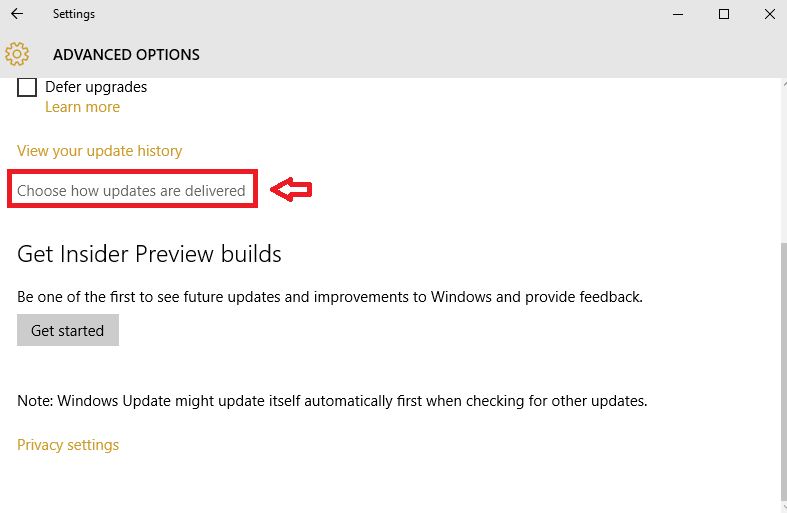
- Prepnite možnosť nižšie Aktualizácie z viac ako jedného miesta ako je to znázornené na obrázku nižšie.

Môžete upraviť predvolené nastavenia, vďaka ktorým je Prieskumník súborov otvorený v priečinku Rýchly prístup a namiesto toho je možné tento priečinok otvoriť v tomto počítači.
- Otvorené Prieskumník súborov. Klikni na vyhliadka kartu a kliknite na možnosti.

- Na karte Všeobecné kliknite na rozbaľovaciu ponuku zodpovedajúcu položke Otvoriť program Prieskumník súborov a zmeňte ju na Tento počítač. Kliknite na Ok.
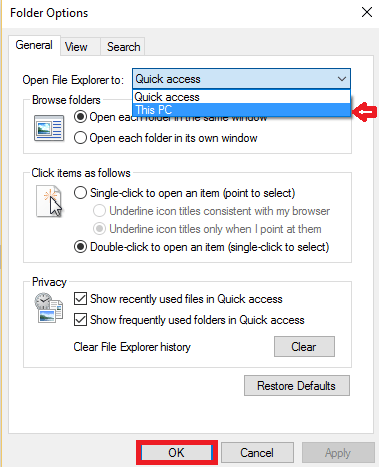
Nájdi moje zariadenie je sledovať stratené zariadenie so systémom Windows 10. Jeho užitočnosť je zrejmá zo skutočnosti, že môžete zistiť, kde sa vaše zariadenie nachádza, keď je stratené alebo odcudzené. Ak to chcete povoliť, postupujte takto:
- Otvorené nastavenie.
- Ďalej kliknite na Aktualizácia a zabezpečenie. Vyberte možnosť Nájdi moje zariadenie. Prepnúť možnosť Ukladajte pravidelne polohu môjho zariadenia.
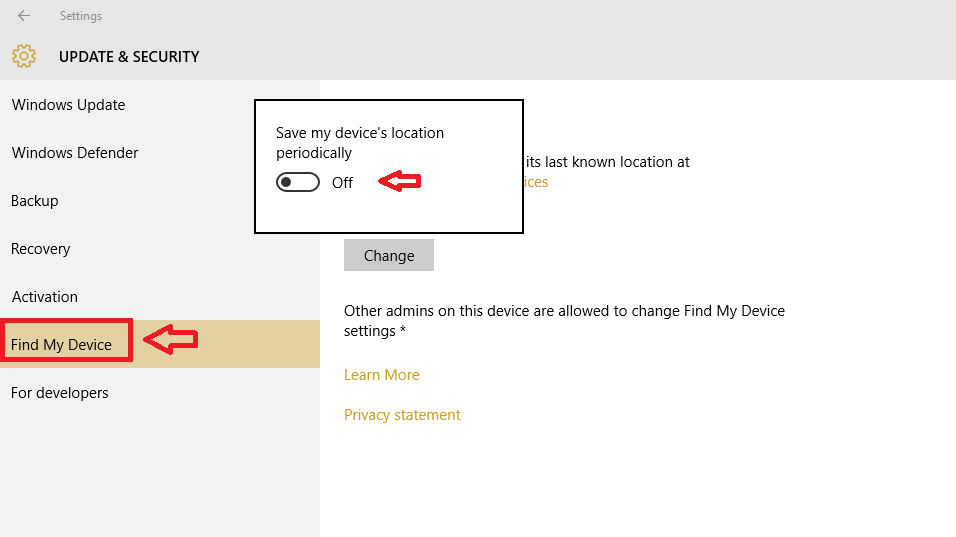
Môžeš zmeniť disk v ktorom sú uložené aplikácie, aby sa uvoľnilo miesto na jednotke C. Najmä keď sťahujete zo zariadenia aplikácie, ktoré zaberajú veľa miesta.
- Kliknite na nastavenie nasledovaný Systém.
- Kliknite na Skladovanie. Rozbaľte ponuku v časti Nové aplikácie, ktoré sa uložia do a zmenia ju na iné miesto (napríklad disk F).
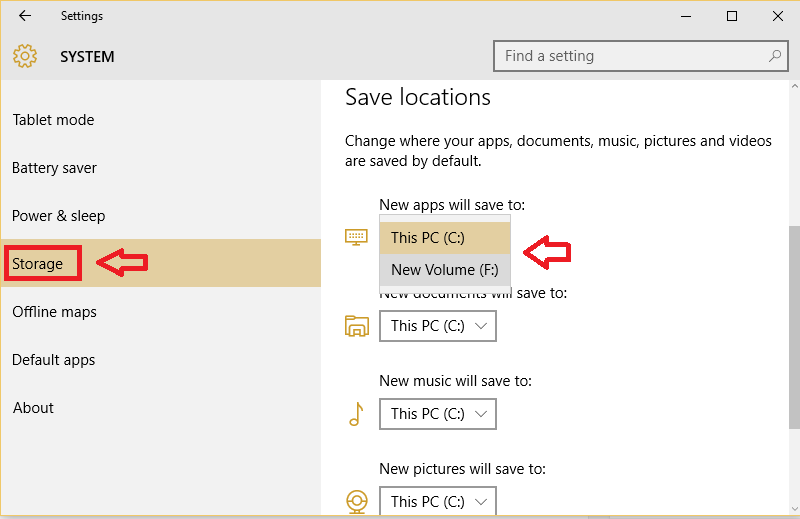
Použitím Virtuálne pracovné plochy môžete otvoriť rôzne pracovné plochy pre rôzne diela. To môže vašej práci poskytnúť lepšiu štruktúru a každá z nich bude samostatná.
- Klikni na Zobrazenie úlohy na paneli úloh.

- Potom uvidíte všetky okná, ktoré ste otvorili. Klikni na Nová pracovná plocha tlačidlo na pravej strane.
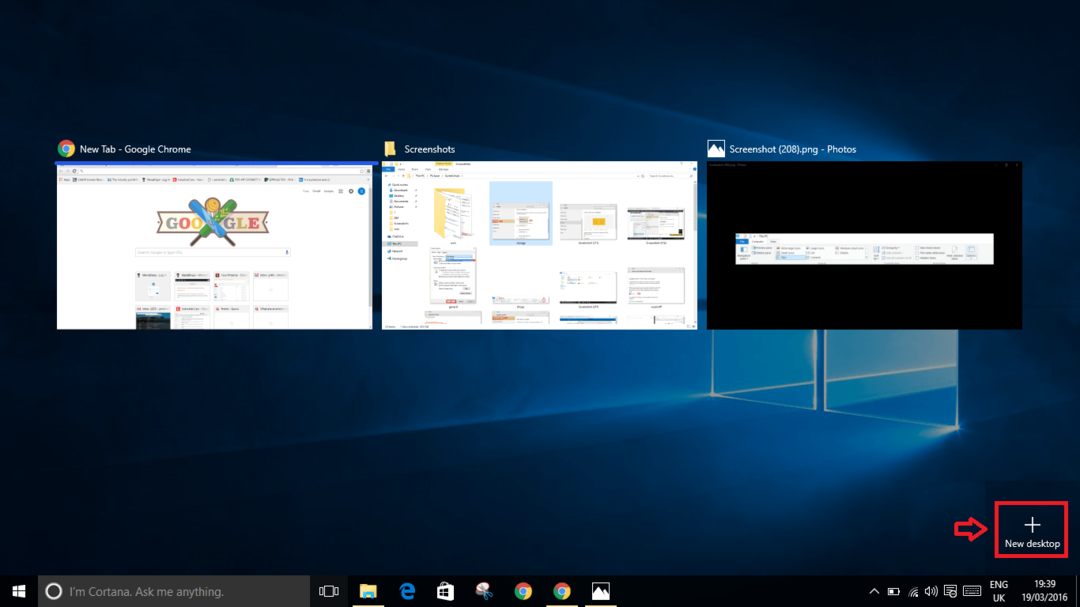
Skratky sú skutočnými záchrancami života. Môžu znížiť obrovské množstvo času, ktorý strávite pri počítači. Niektoré z týchto skratiek:
Vyhraj + ja - Ak chcete otvoriť Nastavenia
Win + R - Spustiť Spustiť
Win + S - Ak chcete otvoriť Cortanu v režime zadávania pomocou klávesnice
Vyhrajte + C. - Ak chcete otvoriť Cortanu v režime počúvania
Vyhrajte + A - Otvoriť Centrum akcií
Teraz stačí zadať ľubovoľný príkaz spustenia do adresného riadku prieskumníka vášho počítača a bingo! Čítaj viac tu
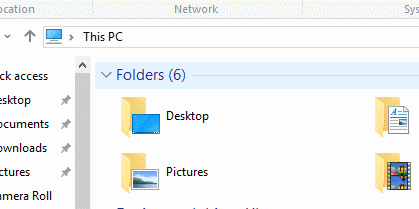
Dúfam, že tento príspevok mal nejaké nové vedomosti. Aplikujte ich vo svojej rutine systému Windows a získajte tak úžasné zážitky!